Darbalapių arba darbalapio duomenų perkėlimas arba kopijavimas
Galite perkelti arba nukopijuoti darbalapį į tą pačią darbaknygę ir sutvarkyti ją tiksliai pagal savo poreikius.

Galite naudoti komandą Perkelti arba kopijuoti lapą, kad perkeltumėte arba kopijuotumėte visus darbalapius (dar vadinamas lapais) į kitas tos pačios arba kitos darbaknygės vietas. Galite naudoti komandas Iškirpti ir Kopijuoti, kad perkeltumėte arba kopijuotumėte dalį duomenų į kitus darbalapius arba darbaknyges.
Darbalapio perkėlimas darbaknygėje
-
Pasirinkite darbalapio skirtuką ir vilkite jį į norimą vietą.
Dėmesio: Perkeldami lapą į kitą darbaknygę, patikrinkite formules ar diagramas, kurios nurodo duomenis lape, nes perkeldami lapą galite padaryti klaidų arba gauti nenumatytus duomenų rezultatus. Panašiai, jei perkeliate lapą, kurį nurodo trimatės nuorodos " , skaičiavimas gali apimti arba palikti duomenis lape.
Tos pačios darbaknygės darbalapio kopijavimas
-
Paspauskite CTRL ir vilkite darbalapio skirtuką į norimą skirtuko vietą.
ARBA
-
Dešiniuoju pelės mygtuku spustelėkite darbalapio skirtuką ir pasirinkite Perkelti arba kopijuoti.
-
Pažymėkite žymės langelį Kurti kopiją.
-
Dalyje Prieš lapą pasirinkite, kur norite padėti kopiją.
-
Pasirinkite Gerai.
Kai reikia pertvarkyti duomenis, galite lengvai pakeisti darbaknygės lapų tvarką arba perkelti ar nukopijuoti lapą į kitą darbaknygę. Tačiau, perkeldami lapą, turėkite omenyje, kad skaičiavimai arba diagramos, pagrįstos lapo duomenimis, gali tapti netikslios.
Perkelti lapą
-
Vilkite lapo skirtuką į norimą vietą išilgai lapų skirtukų eilutės.
Lapo kopijavimas
-
Laikykite nuspaudę PARINKTĮ.
-
Vilkite lapo skirtuką į vietą, kurioje norite, kad nukopijuotas lapas būtų rodomas išilgai lapų skirtukų eilutės.
Svarbu: Atleiskite pelės mygtuką prieš atleisdami klavišą OPTION.
Lapo perkėlimas į kitą darbaknygę
Dėmesio: Perkeldami lapą į kitą darbaknygę, patikrinkite formules ar diagramas, kurios nurodo duomenis lape, nes perkeldami lapą galite padaryti klaidų arba gauti nenumatytus duomenų rezultatus. Panašiai, jei perkeliate lapą, kurį nurodo trimatės nuorodos " , skaičiavimas gali apimti arba palikti duomenis lape.
-
Atidarykite darbaknygę, į kurią norite perkelti lapą.
-
Meniu Langas pasirinkite darbaknygę, kurioje yra norimas perkelti lapas.
Pažymėkite lapą, kurį norite kopijuoti į kitą darbaknygę.
-
Meniu Redaguoti pasirinkite Lapas > Perkelti arba kopijuoti lapą.
-
Meniu Į knygą pasirinkite darbaknygę, į kurią norite perkelti lapą.
Patarimas: Norėdami sukurti naują darbaknygę, kurioje būtų perkeltas lapas, pasirinkite nauja knyga.
-
Lauke Prieš lapą pasirinkite lapą, prieš kurį norite įterpti perkeltą lapą, arba pasirinkite Perkelti į pabaigą.
-
Pasirinkite Gerai.
Lapo kopijavimas į kitą darbaknygę
-
Atidarykite darbaknygę, į kurią norite kopijuoti lapą.
-
Meniu Langas pasirinkite darbaknygę, kurioje yra norimas kopijuoti lapas.
Pažymėkite lapą, kurį norite kopijuoti.
-
Meniu Redaguoti pasirinkite Lapas > Perkelti arba kopijuoti lapą.
-
Meniu Į knygą pasirinkite darbaknygę, į kurią norite kopijuoti lapą.
Patarimas: Norėdami sukurti naują darbaknygę, kurioje būtų perkeltas lapas, pasirinkite nauja knyga.
-
Lauke Prieš lapą pasirinkite lapą, prieš kurį norite įterpti nukopijuotą lapą, arba pasirinkite Perkelti į pabaigą.
-
Pažymėkite žymės langelį Kurti kopiją .
-
Pasirinkite Gerai.
Lapo skirtuko spalvos keitimas
Spalvinimas lapų skirtukais gali padėti sekti informaciją didelėje darbaknygėje.
-
Laikykite nuspaudę CONTROL ir pasirinkite lapo skirtuką.
-
Pasirinkite Skirtuko spalva, tada pasirinkite norimą naudoti spalvą.
Programoje Internetinė „Excel“ galite dubliuoti (arba kopijuoti) dabartinės darbaknygės darbalapius. Paprasčiausiai dešiniuoju pelės mygtuku spustelėkite skirtuko pavadinimą lapo apačioje ir pasirinkite Dubliuoti.
Pastaba: Galite gauti klaidos pranešimą, kai bandote dubliuoti darbalapį, kuriame yra diagrama, paveikslėlis arba figūra. Jei gaunate klaidos pranešimą, galite rankiniu būdu dubliuoti lapą.
Jei darbalapyje yra elementų, kurie trukdo dubliuoti, vis tiek galite sukurti darbalapio kopiją rankiniu būdu nukopijuodami visus duomenis ir įklijuodami juos į naują lapą. Toliau aprašyta, kaip tai padaryti.
-
Pažymėkite visus duomenis darbalapyje.
Spartusis klavišas: paspauskite ctrl + tarpo klavišą klaviatūroje, tada paspauskite Shift + tarpo klavišą.
-
Nukopijuokite visus duomenis lape paspausdami CTRL + C.
-
Pasirinkite pliuso ženklą, kad įtrauktumėte naują tuščią darbalapį.
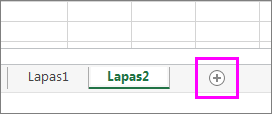
-
Pažymėkite pirmąjį naujo lapo langelį ir paspauskite CTRL + V, kad įklijuotumėte duomenis.
Pastaba: Įklijuodami langelius į naują darbalapį prarasite bet kokį sąlyginį formatavimą.
Programoje Internetinė „Excel“ parinktis perkelti arba kopijuoti lapą negalima, kai dešiniuoju pelės mygtuku spustelite lapo skirtuką, kaip tai yra "Excel" kompiuterio taikomojoje programoje. Internetinė „Excel“ galite pasiekti to paties rezultato nukopijuodami visus darbalapio duomenis ir įklijuodami juos į tuščią kitos darbaknygės darbalapį.
Norėdami perkelti arba nukopijuoti darbalapį į kitą darbaknygę Internetinė „Excel“ " atlikite šiuos veiksmus:
-
Pažymėkite visus duomenis darbalapyje.
Spartusis klavišas: paspauskite CTRL + tarpo klavišą, tada paspauskite Shift + tarpo klavišą.
-
Nukopijuokite visus duomenis lape paspausdami CTRL + C.
-
Atidarykite darbaknygę, kurioje norite įklijuoti duomenis, tada būsenos juostoje spustelėkite + , kad įtrauktumėte naują tuščią darbalapį.
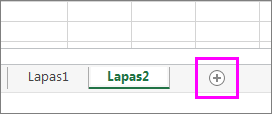
-
Spustelėkite pirmąjį naujo darbalapio langelį, tada paspauskite CTRL + V, kad įklijuotumėte duomenis į tą darbalapį.
Pastaba: Įklijuodami langelius į kitą darbaknygę prarasite sąlyginį formatavimą.
Reikia daugiau pagalbos?
Visada galite paklausti „Excel“ technologijų bendruomenės specialisto arba gauti palaikymo bendruomenėse.










